热门标签
热门文章
- 1Git 常用命令汇总大全_git send-email --annotate
- 2分享74个Python管理系统源代码总有一个是你想要的_python管理系统代码
- 3API工具--Apifox和Postman对比(区别)
- 4测试(绿盟)_绿盟dlp测试记录表
- 5linux安装docker
- 6深入理解Seata的四种解决方案_seata 解决什么问题
- 7哈希表、哈希桶数据结构以及刨析HashMap源码中哈希桶的使用_hash bucket
- 8韩国与日本历年GDP总量和人均GDP的对比(1953-2020年)_1960年朝鲜gdp总量
- 9活动报名|揭秘Bengio团队最新评测工作:视觉字幕恢复VCR,现有大模型能否过关?...
- 10云原生敏捷基础设施学习笔记
当前位置: article > 正文
如何在 windows 局域网与服务器同步时间_windows 时间同步
作者:小舞很执着 | 2024-07-24 00:26:57
赞
踩
windows 时间同步
1、首先开启服务器端的 NTP 服务。
点击
“
开始
”
,选择运行(或者win+r),输入
regedit
,打开注册表,启用
NTPServer
服务,找到
如下路径:
[HKEY_LOCAL_MACHINE\SYSTEM\ControlSet001\services\W32Time\TimeProv
iders\NtpServer]
,右边找到
Enable
设置值为
1
,如下图:
1)
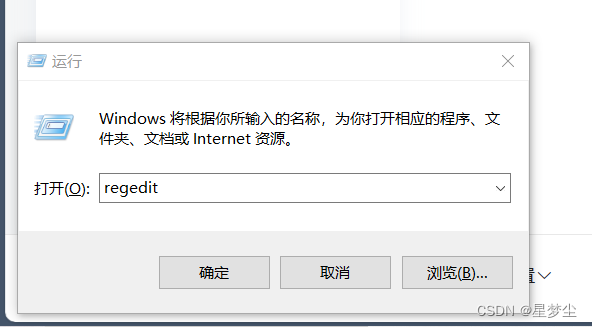
2)
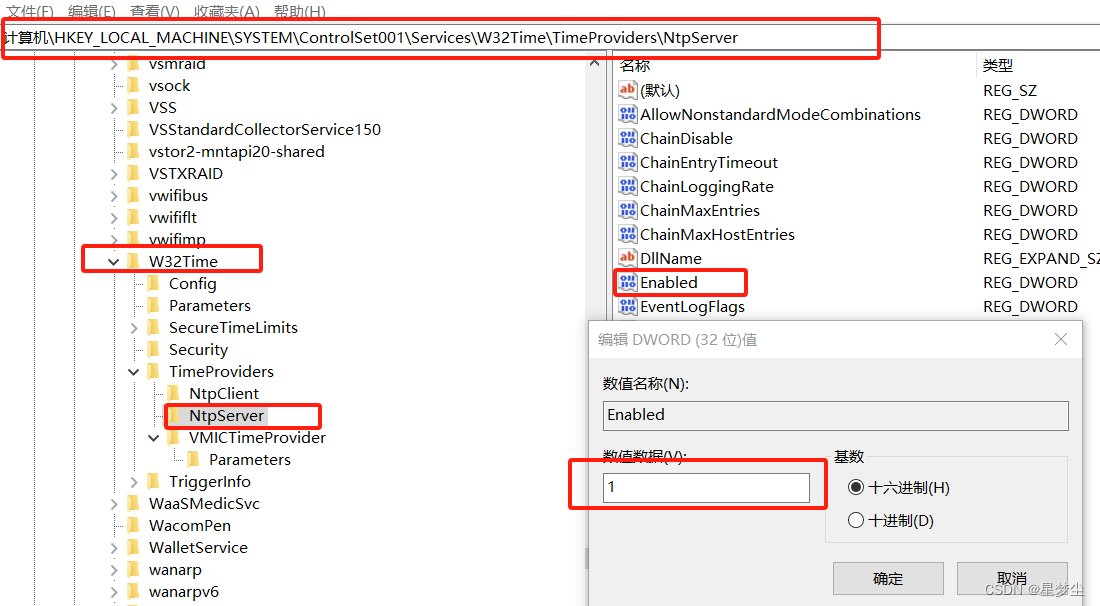
2、接着设定强制主机(将其自身设宣布为可靠的时间源) ,找到如下路径:
[HKEY_LOCAL_MACHINE\SYSTEM\ControlSet001\services\W32Time\config]
,
右边找到
AnnounceFlags
设置值为
5
,如下图
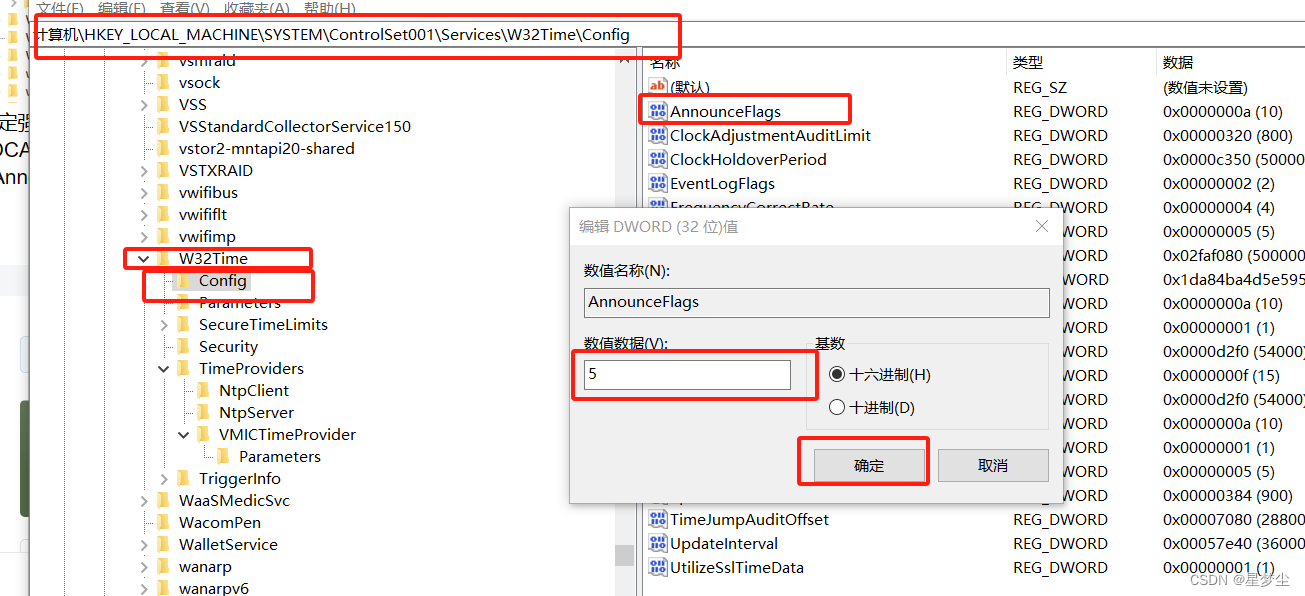
3、重启 w32time 服务,来确保设置有效性。
1)
点击
“
开始
”
,选择运行(或者win+r),输入cmd。

2)
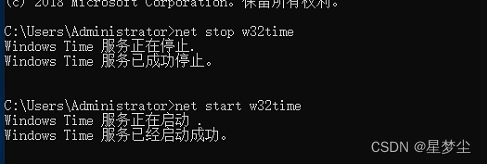
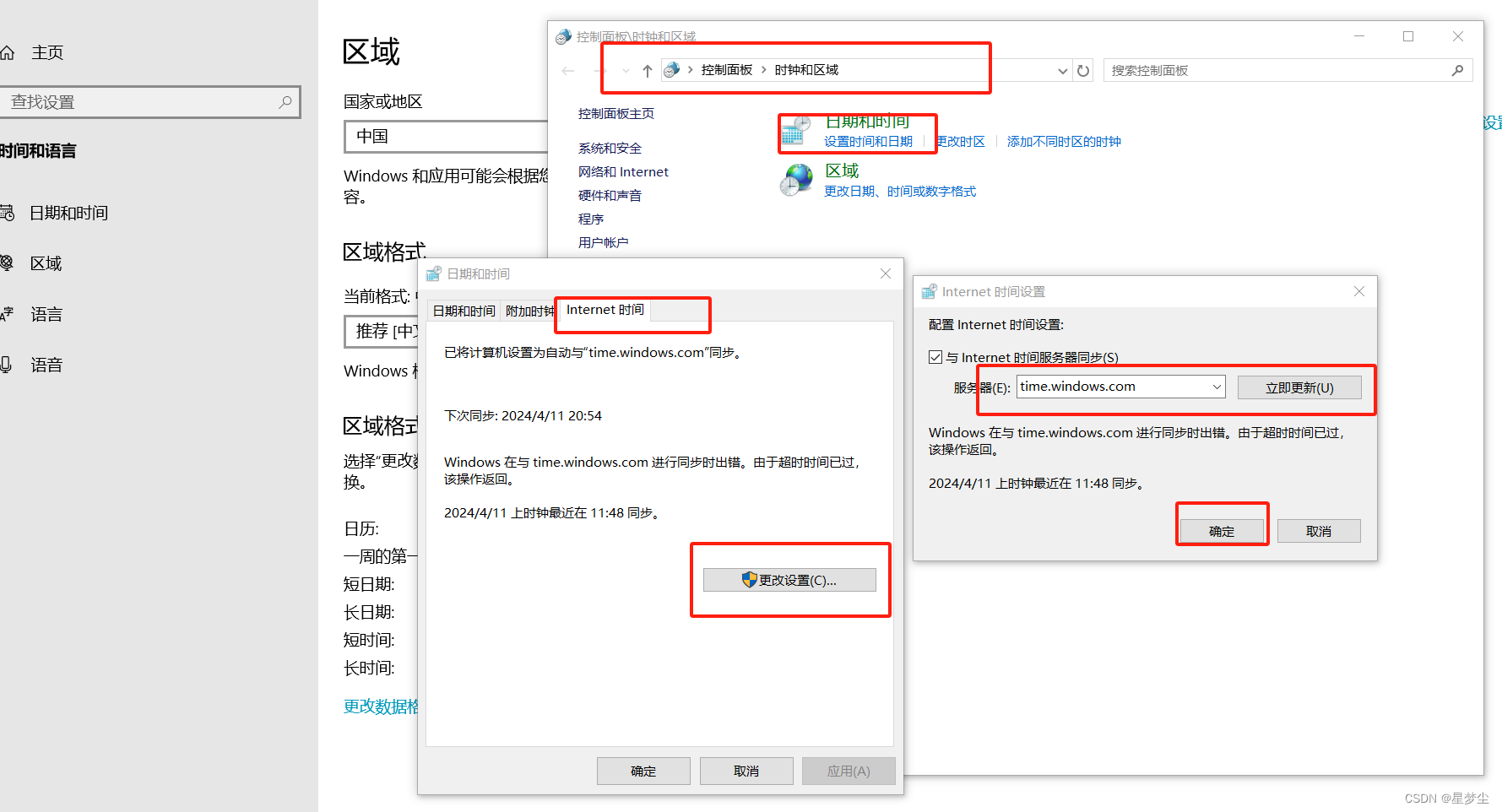
5、开启Windows Time 服务自启
在控制面版--管理工具--服务--Windows Time--双击启动类型选自动--应用--确定。(此操作主要防止服务器关机或者重启后,NTP校时给关闭)
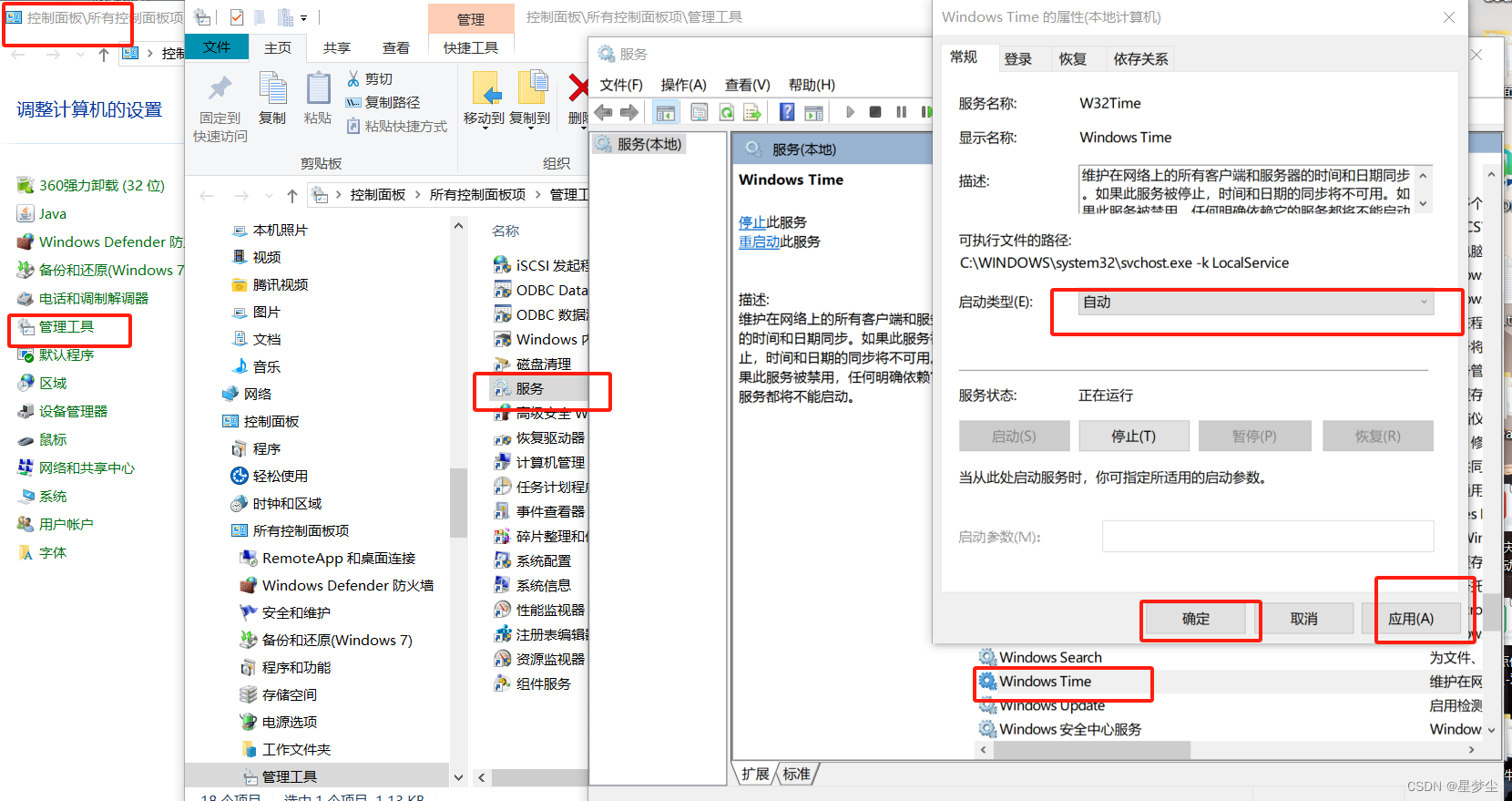
6、添加防火墙规则
控制面板--系统和安全--windows防火墙--高级设置--入站规则(右键)--新建规则--端口 --下一步--UDP--特定本地端口:123(不要换别的)
一直点下一步,直到下面这个页面名称:NTP,完成;(此操作防止防火墙开起来,无法校时,故开启UDP端口123用来校时)
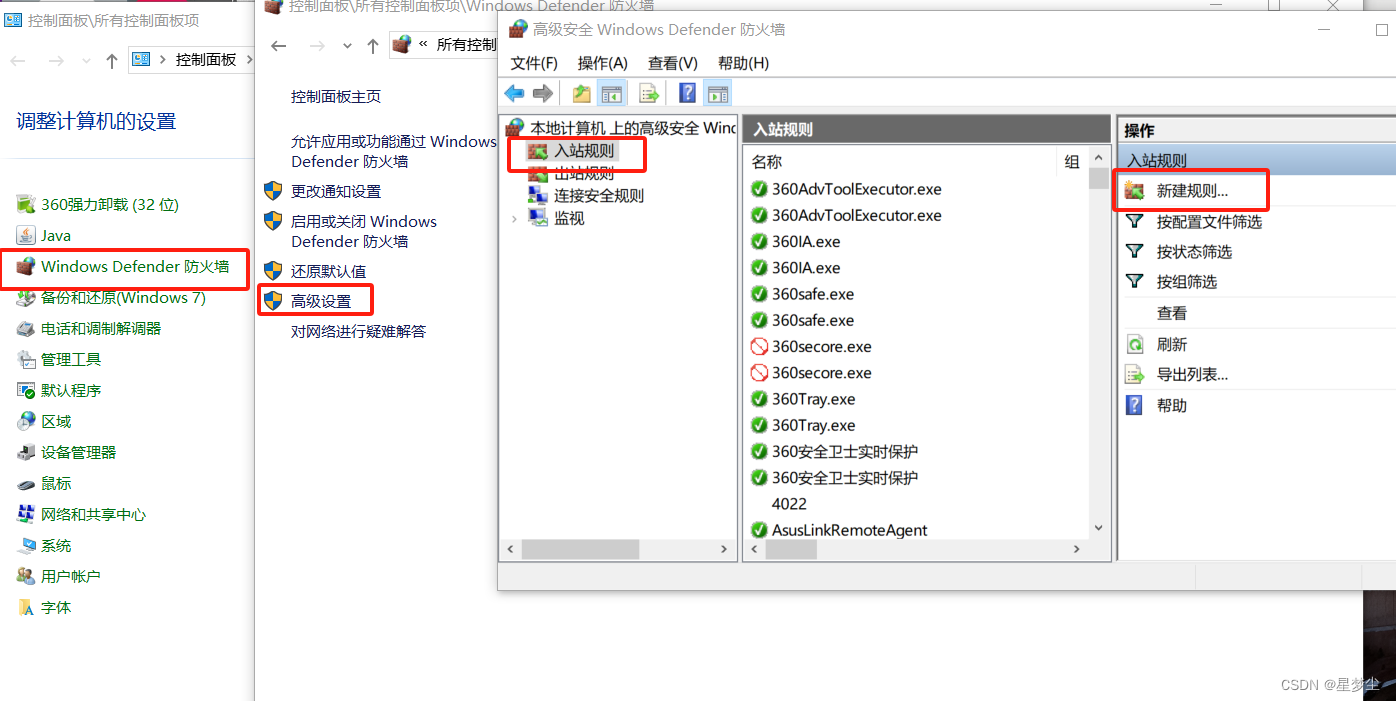
声明:本文内容由网友自发贡献,不代表【wpsshop博客】立场,版权归原作者所有,本站不承担相应法律责任。如您发现有侵权的内容,请联系我们。转载请注明出处:https://www.wpsshop.cn/w/小舞很执着/article/detail/872055
推荐阅读
相关标签


